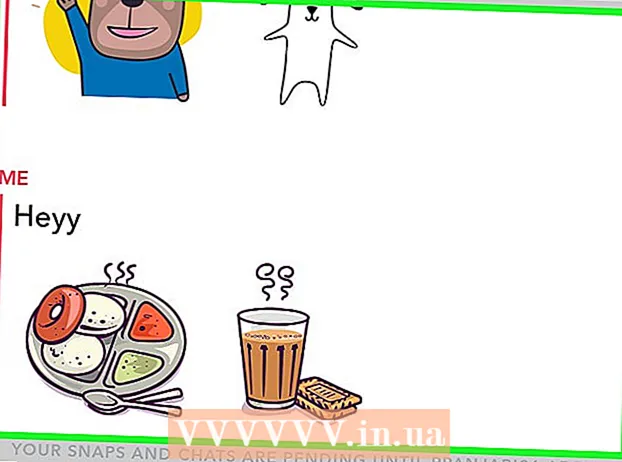Kirjoittaja:
Roger Morrison
Luomispäivä:
6 Syyskuu 2021
Päivityspäivä:
1 Heinäkuu 2024

Sisältö
- Astua
- Tapa 1/4: Käytä Ubuntu-käyttöliittymää
- Tapa 2/4: Kirjoita päätelaite -komento (useimmat Linux-distrot)
- Tapa 3/4: Suorita Terminal-komento (Unix, "Unix-tyyppinen" ja jotkut Linux-distrot)
- Tapa 4/4: Toinen päätelaitteen komento Ubuntu / Unix / Linuxille
- Vinkkejä
Riippumatta siitä, mitä Linux- tai Unix-versiota käytät, on olemassa tapoja selvittää sisäinen IP-osoite sekä yksinkertaisen graafisen käyttöliittymän avulla että sukellamalla syvemmälle verkon yksityiskohtiin.
Astua
Tapa 1/4: Käytä Ubuntu-käyttöliittymää
 Napsauta hiiren kakkospainikkeella ilmoituskeskuksen verkkokuvaketta. Useimmissa jakeluissa kuvake koostuu kahdesta pystysuorasta nuolesta, jotka osoittavat ylös ja alas, lähellä päivämäärä- ja aikaleimaa.
Napsauta hiiren kakkospainikkeella ilmoituskeskuksen verkkokuvaketta. Useimmissa jakeluissa kuvake koostuu kahdesta pystysuorasta nuolesta, jotka osoittavat ylös ja alas, lähellä päivämäärä- ja aikaleimaa. - Jos verkkokuvaketta ei näy, voit lisätä sen takaisin napsauttamalla hiiren kakkospainikkeella ilmoituskeskusta, valitsemalla "Lisää paneeliin" ja sitten "Verkonhallinta".
- Jos verkkokuvaketta ei vieläkään näy, siirry kohtaan Järjestelmä> Hallinta> Verkkotyökalut ja valitse verkkolaite pudotusvalikosta (yleensä "Ethernet-liitäntä eth0"). Näytetty 10-numeroinen numero on IP-osoitteesi.
 Napsauta Yhteystiedot. Tämän pitäisi avata ikkuna, jossa on tietoja verkkoyhteyksistä, mukaan lukien IP-osoitteesi.
Napsauta Yhteystiedot. Tämän pitäisi avata ikkuna, jossa on tietoja verkkoyhteyksistä, mukaan lukien IP-osoitteesi.
Tapa 2/4: Kirjoita päätelaite -komento (useimmat Linux-distrot)
 Avaa terminaali. Löydät sen sovellusluettelostasi tai hakemalla sanalla "pääte".
Avaa terminaali. Löydät sen sovellusluettelostasi tai hakemalla sanalla "pääte".  Kirjoita seuraava komento: ip addr -näyttö. Tämän pitäisi antaa tietoja jokaisesta liitetystä Ethernet-laitteesta.
Kirjoita seuraava komento: ip addr -näyttö. Tämän pitäisi antaa tietoja jokaisesta liitetystä Ethernet-laitteesta.  Jokaisen laitteen IP-osoite näytetään "inet" jälkeen.
Jokaisen laitteen IP-osoite näytetään "inet" jälkeen.- Jos et ole varma, mitä laitetta etsit, tämä on todennäköisesti "eth0", ensimmäinen lueteltu Ethernet-sovitin. Jos haluat tarkastella vain eth0: n tietoja, kirjoita "ip addr show eth0".
Tapa 3/4: Suorita Terminal-komento (Unix, "Unix-tyyppinen" ja jotkut Linux-distrot)
 Avaa pääte. Löydät sen sovellusluettelostasi tai hakemalla sanalla "pääte".
Avaa pääte. Löydät sen sovellusluettelostasi tai hakemalla sanalla "pääte".  Kirjoita seuraava komento / sbin / ifconfig. Tämä osoittaa suuren verkkotietolohkon.
Kirjoita seuraava komento / sbin / ifconfig. Tämä osoittaa suuren verkkotietolohkon. - Jos saat virheilmoituksen riittämättömistä järjestelmänvalvojan oikeuksista, kirjoita sudo / sbin / ifconfig sisään.
- Jos käytät Solarisia tai muuta Unix-versiota, saatat joutua tekemään niin / sbin / ifconfig -a näyttääksesi useita laitteita koskevat tiedot.
- Jos saat viestin, että ifconfig on hylätty, katso yllä olevat ohjeet Kirjoita Terminal-komento (useimmat Linux-distrot).
 Etsi kunkin laitteen IP-osoite "inet adr" -kohdan jälkeen.
Etsi kunkin laitteen IP-osoite "inet adr" -kohdan jälkeen.- Jos IP-osoitteesi löytämiseen on liikaa tietoja, kirjoita / sbin / ifconfig | Vähemmän rajoittaa tietojen määrää tai tyyppiä / sbin / ifconfig | grep "inet addr:" näyttää vain IP-osoitteen.
- Jos et ole varma, mitä laitetta etsit, se on todennäköisesti "eth0", ensimmäinen tunnistettu Ethernet-sovitin. Jos haluat tarkastella vain eth0: n tietoja, kirjoita / sbin / ifconfig eth0.
Tapa 4/4: Toinen päätelaitteen komento Ubuntu / Unix / Linuxille
 Avaa pääte.
Avaa pääte. Kirjoita seuraava komento: isäntänimi -I (isot kirjaimet i)
Kirjoita seuraava komento: isäntänimi -I (isot kirjaimet i) - Jos yksi käyttöliittymä on aktiivinen, saat yhden IP-osoitteen tuloksena ilman lisätietoja.
- % isäntänimi -I
- 192.168.1.20
- Jos yksi käyttöliittymä on aktiivinen, saat yhden IP-osoitteen tuloksena ilman lisätietoja.
Vinkkejä
- Jos etsit ulkoista IP-osoitettasi, siirry verkkosivustolle, kuten http://www.whatismyip.org tai google "what is my ip?" Useille vastaaville verkkosivustoille.